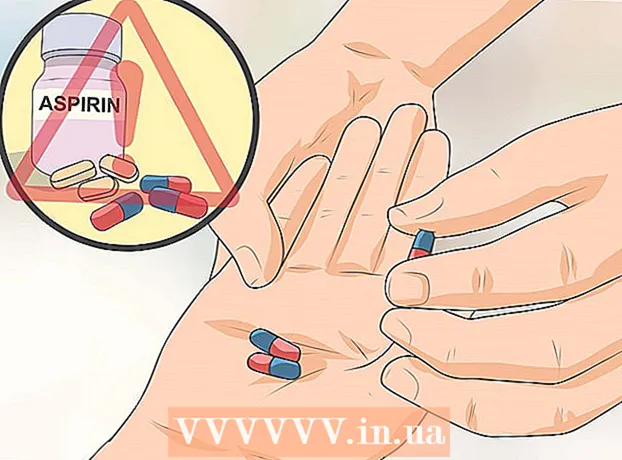Schrijver:
John Pratt
Datum Van Creatie:
15 Februari 2021
Updatedatum:
1 Juli- 2024

Inhoud
- Stappen
- Methode 1 van 3: Op de Apple ID-website
- Methode 2 van 3: Op iPhone
- Methode 3 van 3: In iTunes
- Tips
- Waarschuwingen
In dit artikel wordt uitgelegd hoe u een Apple ID-account maakt zonder dat u informatie over de betalingsmethode hoeft in te voeren. Dit kan op de Apple ID website of iTunes, of op je iPhone/iPad. Apple ID-accounts worden gebruikt om in te loggen bij Apple-apps, smartphones, tablets en computers.
Stappen
Methode 1 van 3: Op de Apple ID-website
 1 Open de Apple ID-website. Ga naar https://appleid.apple.com/. De autorisatiepagina wordt geopend.
1 Open de Apple ID-website. Ga naar https://appleid.apple.com/. De autorisatiepagina wordt geopend. - Als u zich op uw huidige Apple ID-accountpagina bevindt, logt u uit.
 2 Klik op Maak een Apple ID aan. Het is een link in de rechterbovenhoek van de pagina. De pagina Apple ID maken wordt geopend.
2 Klik op Maak een Apple ID aan. Het is een link in de rechterbovenhoek van de pagina. De pagina Apple ID maken wordt geopend.  3 Voer uw Apple ID-gegevens in. Vul de volgende velden in:
3 Voer uw Apple ID-gegevens in. Vul de volgende velden in: - "Voornaam" en "achternaam": vul uw voor- en achternaam in;
- Geboortedatum: Vul je geboortedatum in in het formaat dd.mm.jjjj.
- "[email protected]": voer het e-mailadres in dat u voor uw Apple ID wilt gebruiken. U kunt geen e-mailadres gebruiken dat is gekoppeld aan uw andere Apple ID.
- Wachtwoord en bevestig wachtwoord: voer het wachtwoord dat u voor uw Apple ID wilt gebruiken twee keer in.
 4 Selecteer beveiligingsvragen. Open het menu Beveiligingsvraag, selecteer er een vraag uit en voer uw antwoord in het tekstvak Antwoord in.
4 Selecteer beveiligingsvragen. Open het menu Beveiligingsvraag, selecteer er een vraag uit en voer uw antwoord in het tekstvak Antwoord in. - Herhaal deze stappen voor de twee resterende beveiligingsvragen.
 5 Scroll naar beneden en voer de beveiligingscode in. Typ de tekens die worden weergegeven met een grijze achtergrond in het tekstvak rechts ervan.
5 Scroll naar beneden en voer de beveiligingscode in. Typ de tekens die worden weergegeven met een grijze achtergrond in het tekstvak rechts ervan. - Als u de code niet kunt lezen, klikt u op Nieuwe code om een andere beveiligingscode te genereren.
 6 Klik op Doorgaan. Deze knop staat onderaan de pagina.
6 Klik op Doorgaan. Deze knop staat onderaan de pagina.  7 Ontvang een verificatiecode voor uw e-mailadres. Open uw inbox die is gekoppeld aan het e-mailadres dat u hebt opgegeven toen u uw Apple ID aanmaakte, open de e-mail met de onderwerpregel "Verifieer uw Apple ID-e-mailadres" en zoek naar de zescijferige code in de e-mail.
7 Ontvang een verificatiecode voor uw e-mailadres. Open uw inbox die is gekoppeld aan het e-mailadres dat u hebt opgegeven toen u uw Apple ID aanmaakte, open de e-mail met de onderwerpregel "Verifieer uw Apple ID-e-mailadres" en zoek naar de zescijferige code in de e-mail.  8 Voer een code in. Voer de zescijferige code in het overeenkomstige veld op de Apple ID-website in.
8 Voer een code in. Voer de zescijferige code in het overeenkomstige veld op de Apple ID-website in. - Vul geen spaties in.
 9 Klik op Doorgaan. Het staat in de rechterbenedenhoek van het venster. Als je de juiste code hebt ingevoerd, wordt er een Apple ID-account aangemaakt.
9 Klik op Doorgaan. Het staat in de rechterbenedenhoek van het venster. Als je de juiste code hebt ingevoerd, wordt er een Apple ID-account aangemaakt.
Methode 2 van 3: Op iPhone
 1 Meld u af bij uw huidige Apple ID. Als je nog geen Apple ID hebt, sla deze stap dan over. Verlaten:
1 Meld u af bij uw huidige Apple ID. Als je nog geen Apple ID hebt, sla deze stap dan over. Verlaten: - start de app "Instellingen"
 ;
; - klik op je naam bovenaan de pagina;
- scroll naar beneden en klik op "Afmelden";
- Voer uw Apple ID-wachtwoord in om uw acties te verifiëren.
- start de app "Instellingen"
 2 Open de App Store
2 Open de App Store  . Klik op het blauwe icoon met een witte "A". U kunt nu een nieuwe Apple ID aanmaken.
. Klik op het blauwe icoon met een witte "A". U kunt nu een nieuwe Apple ID aanmaken.  3 Kraan Toepassingen. Dit tabblad bevindt zich onderaan het scherm.
3 Kraan Toepassingen. Dit tabblad bevindt zich onderaan het scherm.  4 Klik op Downloaden elke gratis applicatie. Er verschijnt een pop-upvenster.
4 Klik op Downloaden elke gratis applicatie. Er verschijnt een pop-upvenster.  5 Kraan Een nieuwe Apple ID maken. Deze optie staat in het pop-upvenster. Er wordt een formulier geopend voor het maken van een Apple ID.
5 Kraan Een nieuwe Apple ID maken. Deze optie staat in het pop-upvenster. Er wordt een formulier geopend voor het maken van een Apple ID.  6 Voer uw Apple ID-gegevens in. Vul de volgende velden in:
6 Voer uw Apple ID-gegevens in. Vul de volgende velden in: - E-mailadres: voer het e-mailadres in dat u voor uw Apple ID wilt gebruiken;
- Wachtwoord: voer het wachtwoord voor uw Apple ID-account in;
- Bevestiging: Voer het wachtwoord opnieuw in.
- Verplaats de schuifregelaar naast "Ik ga akkoord" naar de positie "Inschakelen"
 .
. - Klik op Volgende in de rechterbovenhoek van het scherm.
 7 Voer uw persoonlijke gegevens in. Vul de volgende velden in:
7 Voer uw persoonlijke gegevens in. Vul de volgende velden in: - "Beroep": kies "Meester" of "Meesteres";
- "Naam": vul uw naam in;
- Achternaam: vul uw achternaam in;
- Geboortedatum: Vul je geboortedatum in in het formaat dd.mm.jjjj.
 8 Selecteer beveiligingsvragen. Tik op het veld Vraag, tik op de vraag die je wilt gebruiken, tik vervolgens op Beantwoorden en voer je antwoord in.
8 Selecteer beveiligingsvragen. Tik op het veld Vraag, tik op de vraag die je wilt gebruiken, tik vervolgens op Beantwoorden en voer je antwoord in. - U moet dit doen voor alle drie de beveiligingsvragen.
 9 Klik op Verder. Het staat in de rechterbovenhoek van het scherm.
9 Klik op Verder. Het staat in de rechterbovenhoek van het scherm.  10 Kraan Nee. Deze optie bevindt zich in de groep Betaalmethoden met opties. Zo hoef je geen informatie over betaalmethoden in te vullen.
10 Kraan Nee. Deze optie bevindt zich in de groep Betaalmethoden met opties. Zo hoef je geen informatie over betaalmethoden in te vullen.  11 Voer uw factuurgegevens in. Voer voor- en achternaam, adres, land en telefoonnummer in.
11 Voer uw factuurgegevens in. Voer voor- en achternaam, adres, land en telefoonnummer in.  12 Kraan Verder.
12 Kraan Verder. 13 Ontvang een verificatiecode voor uw e-mailadres. Open uw inbox die is gekoppeld aan het e-mailadres dat u hebt opgegeven toen u uw Apple ID aanmaakte, open de e-mail met de onderwerpregel "Verifieer uw Apple ID-e-mailadres" en zoek naar de vijfcijferige code in de e-mail.
13 Ontvang een verificatiecode voor uw e-mailadres. Open uw inbox die is gekoppeld aan het e-mailadres dat u hebt opgegeven toen u uw Apple ID aanmaakte, open de e-mail met de onderwerpregel "Verifieer uw Apple ID-e-mailadres" en zoek naar de vijfcijferige code in de e-mail.  14 Voer een code in. Klik op het tekstvak Code en voer vervolgens de vijfcijferige code in.
14 Voer een code in. Klik op het tekstvak Code en voer vervolgens de vijfcijferige code in.  15 Kraan Bevestigen. Deze knop bevindt zich in de rechterbovenhoek van het scherm.
15 Kraan Bevestigen. Deze knop bevindt zich in de rechterbovenhoek van het scherm.  16 Klik op Doorgaanals daarom gevraagd wordt. Als je de juiste code hebt ingevoerd, wordt er een Apple ID gegenereerd.
16 Klik op Doorgaanals daarom gevraagd wordt. Als je de juiste code hebt ingevoerd, wordt er een Apple ID gegenereerd.
Methode 3 van 3: In iTunes
 1 Open iTunes op uw computer. Klik op het witte pictogram met een veelkleurige muzieknoot.
1 Open iTunes op uw computer. Klik op het witte pictogram met een veelkleurige muzieknoot. - Als u wordt gevraagd om bij te werken, klikt u op Update iTunes, wacht u tot de update is voltooid en start u uw computer opnieuw op (indien daarom wordt gevraagd).
 2 Meld u af bij uw huidige Apple ID. Sla deze stap over als u niet bent aangemeld bij uw Apple ID in iTunes. Verlaten:
2 Meld u af bij uw huidige Apple ID. Sla deze stap over als u niet bent aangemeld bij uw Apple ID in iTunes. Verlaten: - klik op "Account" bovenaan het scherm;
- klik op "Afsluiten" in het vervolgkeuzemenu.
 3 Klik op het tabblad Winkel. Het staat bovenaan het iTunes-venster.
3 Klik op het tabblad Winkel. Het staat bovenaan het iTunes-venster.  4 Open het menu Muziek. Dit menu, met een notitiepictogram, bevindt zich in de linkerbovenhoek van het iTunes-venster.
4 Open het menu Muziek. Dit menu, met een notitiepictogram, bevindt zich in de linkerbovenhoek van het iTunes-venster.  5 Klik op tv programma. Het staat in het Muziekmenu. Er wordt een lijst met films en tv-programma's weergegeven.
5 Klik op tv programma. Het staat in het Muziekmenu. Er wordt een lijst met films en tv-programma's weergegeven.  6 Klik op Gratis afleveringen van tv-programma's. Het is een grijze link aan de rechterkant van de iTunes-pagina. Er wordt een lijst met tv-programma's met gratis afleveringen geopend.
6 Klik op Gratis afleveringen van tv-programma's. Het is een grijze link aan de rechterkant van de iTunes-pagina. Er wordt een lijst met tv-programma's met gratis afleveringen geopend.  7 Selecteer een tv-programma. Klik op tv-programma's met gratis afleveringen. Je kunt elk tv-programma uit de lijst kiezen, omdat elk van hen ten minste één gratis aflevering heeft.
7 Selecteer een tv-programma. Klik op tv-programma's met gratis afleveringen. Je kunt elk tv-programma uit de lijst kiezen, omdat elk van hen ten minste één gratis aflevering heeft.  8 Klik op Downloaden. Deze knop staat rechts van de titel van de gratis aflevering. Er wordt een pop-upvenster geopend.
8 Klik op Downloaden. Deze knop staat rechts van de titel van de gratis aflevering. Er wordt een pop-upvenster geopend.  9 Klik op Een nieuwe Apple ID maken. U vindt deze optie in de linkerbenedenhoek van de pop-up.
9 Klik op Een nieuwe Apple ID maken. U vindt deze optie in de linkerbenedenhoek van de pop-up.  10 Voer uw Apple ID-gegevens in. Vul de volgende velden in:
10 Voer uw Apple ID-gegevens in. Vul de volgende velden in: - E-mailadres: voer het e-mailadres in dat u voor uw Apple ID wilt gebruiken; u kunt geen e-mailadres gebruiken dat is gekoppeld aan uw andere Apple ID;
- Wachtwoord: voer het wachtwoord voor uw Apple ID-account in;
- Bevestiging: Voer het wachtwoord opnieuw in.
 11 Vink het vakje naast 'Doorgaan' aan. Het staat bijna onderaan de pagina.
11 Vink het vakje naast 'Doorgaan' aan. Het staat bijna onderaan de pagina.  12 Klik op Doorgaan. Deze knop vind je onderaan de pagina.
12 Klik op Doorgaan. Deze knop vind je onderaan de pagina.  13 Voer uw persoonlijke gegevens in. Voer de volgende informatie in:
13 Voer uw persoonlijke gegevens in. Voer de volgende informatie in: - "Hoger beroep";
- "Naam";
- "Achternaam";
- "Geboortedatum".
 14 Selecteer beveiligingsvragen. Open het menu Beveiligingsvraag, selecteer een vraag en voer uw antwoord in het tekstvak in.
14 Selecteer beveiligingsvragen. Open het menu Beveiligingsvraag, selecteer een vraag en voer uw antwoord in het tekstvak in. - U moet dit doen voor alle drie de beveiligingsvragen.
 15 Klik op Doorgaan. Het staat bijna onderaan de pagina.
15 Klik op Doorgaan. Het staat bijna onderaan de pagina.  16 Klik op Nee. Het staat aan de rechterkant van de lijst met betaalmethoden bovenaan de pagina.Als je deze optie niet hebt, kun je om een van de volgende redenen geen Apple ID aanmaken zonder een betaalmethode op te geven:
16 Klik op Nee. Het staat aan de rechterkant van de lijst met betaalmethoden bovenaan de pagina.Als je deze optie niet hebt, kun je om een van de volgende redenen geen Apple ID aanmaken zonder een betaalmethode op te geven: - U bevindt zich in het verkeerde land: Als u zich in een ander land bevindt dan het land waarin uw iTunes-programma is geregistreerd, ziet u de optie "Nee" niet;
- U bent niet afgemeld bij iTunes: Als u vergeet uit te loggen bij uw huidige Apple ID, kunt u de optie "Nee" niet selecteren;
- Je hebt een onbetaald item in iTunes: je moet een betaalmethode opgeven als je het item hebt gekocht maar er nog niet voor hebt betaald.
 17 Voer uw factuurgegevens in. Voer de volgende gegevens in:
17 Voer uw factuurgegevens in. Voer de volgende gegevens in: - "Naam";
- "Het adres";
- "Telefoonnummer".
 18 Klik op Doorgaan. Deze knop staat onderaan de pagina.
18 Klik op Doorgaan. Deze knop staat onderaan de pagina.  19 Ontvang een verificatiecode voor uw e-mailadres. Open uw inbox die is gekoppeld aan het e-mailadres dat u hebt opgegeven toen u uw Apple ID aanmaakte, open de e-mail met de onderwerpregel "Verifieer uw Apple ID-e-mailadres" en zoek naar de vijfcijferige code in de e-mail.
19 Ontvang een verificatiecode voor uw e-mailadres. Open uw inbox die is gekoppeld aan het e-mailadres dat u hebt opgegeven toen u uw Apple ID aanmaakte, open de e-mail met de onderwerpregel "Verifieer uw Apple ID-e-mailadres" en zoek naar de vijfcijferige code in de e-mail.  20 Voer een code in. Voer de vijfcijferige code in de regel in het midden van het iTunes-venster in.
20 Voer een code in. Voer de vijfcijferige code in de regel in het midden van het iTunes-venster in.  21 Kraan Bevestigen. Deze knop staat onderaan het venster. Er verschijnt een pop-upvenster.
21 Kraan Bevestigen. Deze knop staat onderaan het venster. Er verschijnt een pop-upvenster.  22 Voer uw Apple ID-wachtwoord in wanneer daarom wordt gevraagd. Als u de juiste code hebt ingevoerd, wordt u om uw Apple ID-wachtwoord gevraagd. U wordt aangemeld bij uw Apple ID-account.
22 Voer uw Apple ID-wachtwoord in wanneer daarom wordt gevraagd. Als u de juiste code hebt ingevoerd, wordt u om uw Apple ID-wachtwoord gevraagd. U wordt aangemeld bij uw Apple ID-account.
Tips
- U kunt PayPal gebruiken als uw Apple ID-betaalmethode.
Waarschuwingen
- Je kunt geen betaalde app of muziekbestand downloaden zonder de betaalmethode die op je Apple ID staat.